- ps如何禁用富媒体工具提示 09-17 15:00
- ps怎么关闭旧版修复算法 09-16 17:57
- PS怎么设置鼠标滚轮控制放大缩小 09-10 15:23
- PS怎么去掉格子背景 09-09 16:05
- ps无法导入jfif格式的技巧 08-13 18:08
- PS怎么设置超现实低对比度效果 08-13 17:48
- ps如何将店招切版 08-13 17:46
- PS怎么使用马赛克滤镜制作艺术照 08-13 17:45
ps是一款深受用户们喜欢的设计修图的工具,是大部分用户必备的软件之一。这里为大家带来如何给文字填充描边图案的详细步骤分享,想了解的小伙伴快一起来看看吧!
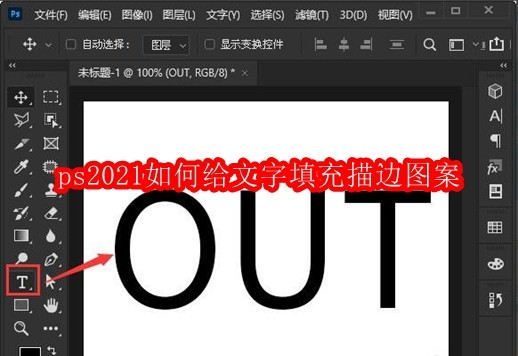
首先,在ps2021中,用【文字工具】输入需要的文字,比如:OUT。
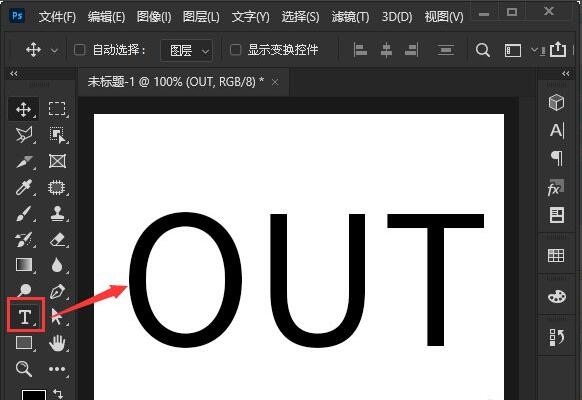
然后,选择OUT的文字图层,然后在【图层】-【图层样式】中找到【描边】。
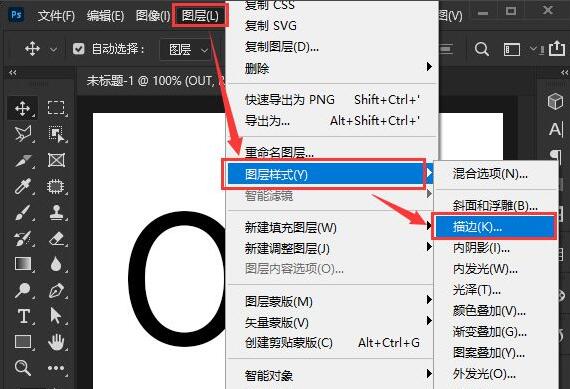
接着,把描边大小设置为【10】像素,位置选择为【外部】,然后在填充类型里选择为【图案】。
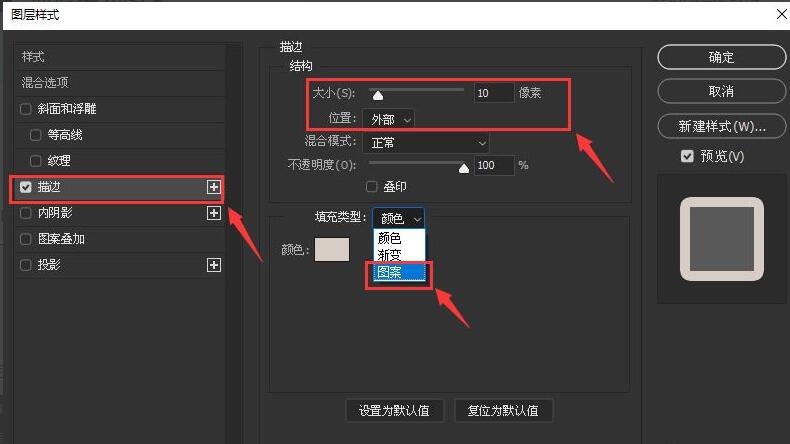
接着,在图案里面选择草的图案。
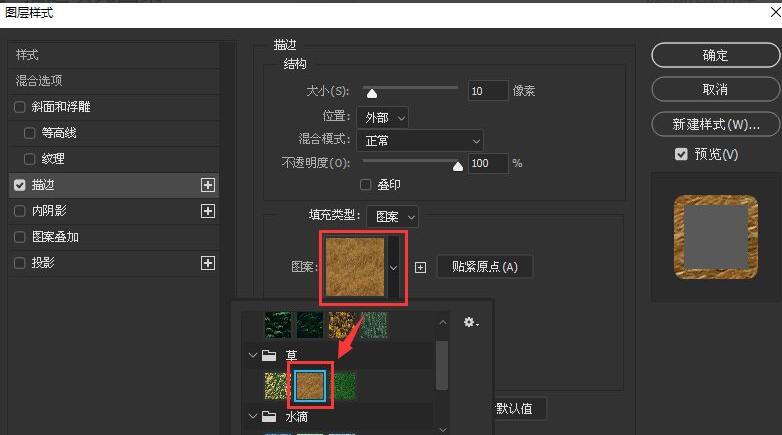
随后,我们可根据自己的需要调整角度,比如:165度,点击【确定】。
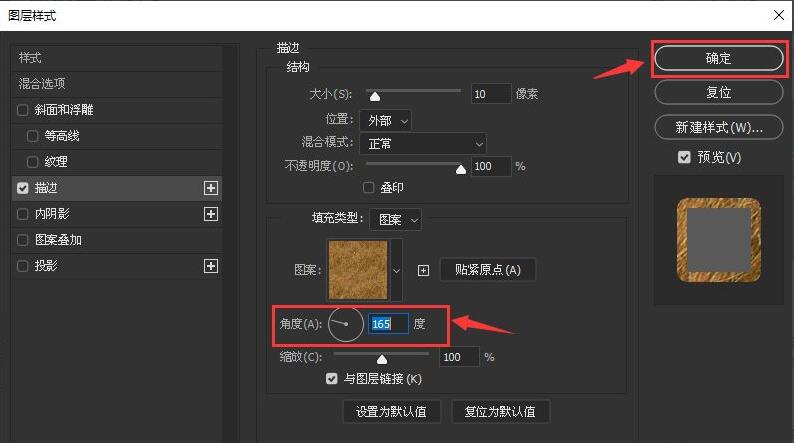
最后,我们把文字的颜色设置为白色,这样文字填充描边图案就做好了。
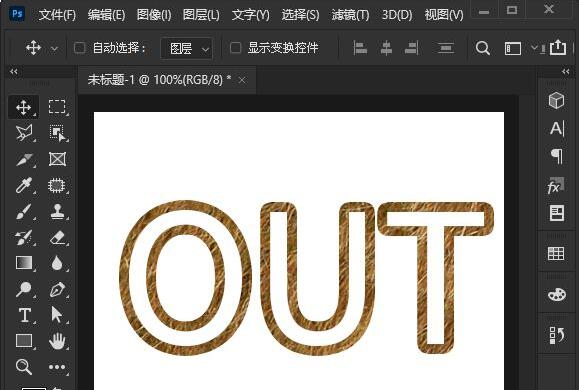
1.91MB / 2025-09-22
553.40MB / 2025-09-22
71.86MB / 2025-09-22
87.46MB / 2025-09-22
1.76MB / 2025-09-22
29.18MB / 2025-09-22
460KB
2025-09-22
1.91MB
2025-09-22
553.40MB
2025-09-22
3.94MB
2025-09-22
90.34MB
2025-09-22
20.43MB
2025-09-22
84.55MB / 2025-07-23
248.80MB / 2025-07-09
2.79MB / 2025-08-22
63.90MB / 2025-07-08
1.90MB / 2025-09-07
210.99MB / 2025-06-09
374.16MB / 2025-01-24
京ICP备14006952号-1 京B2-20201630 京网文(2019)3652-335号 沪公网安备 31011202006753号违法和不良信息举报/未成年人举报:legal@3dmgame.com
CopyRight©2003-2018 违法和不良信息举报(021-54473036) All Right Reserved
















